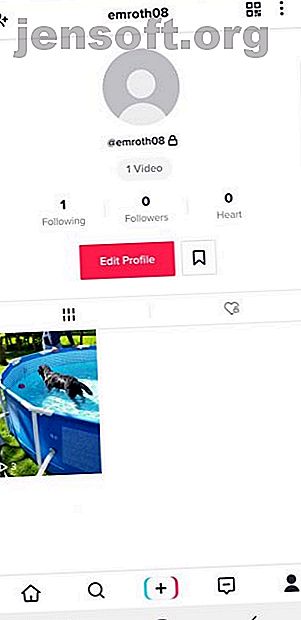
TikTok का उपयोग कैसे करें: शुरुआती के लिए 11 टिप्स
विज्ञापन
TikTok वर्तमान में दुनिया के सबसे लोकप्रिय ऐप में से एक है। यह नाचते-गाते, लिप-सिंक करते, स्टंट करते और कॉमेडिक स्किट से अभिनय करते लोगों के वीडियो से भर जाता है। केवल कुछ वीडियो के माध्यम से स्क्रॉल करने के बाद, आप रोकना नहीं चाहेंगे।
चाहे आप सिर्फ एक दर्शक हों या कोई व्यक्ति जो स्वयं वीडियो पोस्ट करने की योजना बना रहा है, आपको यह जानना होगा कि आरंभ करने के लिए आपको टिकटॉक का उपयोग कैसे करना है। शुरुआती लोगों के लिए ये टीकटोक टिप्स आपको कुछ ही समय में टिक्कॉक विशेषज्ञ बनने में मदद करनी चाहिए।
1. अपने TikTok खाते को निजी कैसे बनाएं


अपने टिकटोक खाते को सेट करने के बाद, आपको यह तय करना होगा कि क्या आप अपना खाता निजी बनाना चाहते हैं। यदि आप अजनबियों को अपने वीडियो नहीं देखना चाहते हैं, तो नीचे मेनू बार के दाईं ओर प्रोफ़ाइल आइकन पर जाएं।
अपनी प्रोफ़ाइल से, स्क्रीन के ऊपरी-दाएँ कोने में तीन डॉट्स पर क्लिक करें। गोपनीयता और सुरक्षा पर जाएं, और इस सेटिंग को चालू करने के लिए निजी खाता बटन पर क्लिक करें। जब आप अपना खाता निजी बनाते हैं, तो अन्य उपयोगकर्ता आपकी स्वीकृति के बिना आपका अनुसरण नहीं कर सकते। यहां से, आप टिप्पणियों, प्रतिक्रियाओं, संदेश और अन्य से संबंधित अन्य गोपनीयता सेटिंग्स को भी समायोजित कर सकते हैं।
2. अपनी गैलरी से वीडियो कैसे अपलोड करें



तो, आपने अपने फ़ोन पर एक बेहतरीन वीडियो एडिटिंग ऐप का उपयोग करके एक भयानक वीडियो बनाया है। 10 सर्वश्रेष्ठ वीडियो एडिटिंग ऐप 10 सर्वश्रेष्ठ वीडियो एडिटिंग ऐप आपको वीडियो संपादित करने के लिए एक शक्तिशाली पीसी की आवश्यकता नहीं है। यहां नवोदित वीडियो संपादकों के लिए सर्वश्रेष्ठ वीडियो संपादन एप्लिकेशन हैं। और पढ़ें, और आप इसे TikTok पर अपलोड करना चाहते हैं। सौभाग्य से, आपको अपना वीडियो रिकॉर्ड करने के लिए TikTok के माध्यम से रिकॉर्ड करने की आवश्यकता नहीं है।
TikTok को खोलें, और स्क्रीन के नीचे स्थित प्लस चिह्न आइकन पर हिट करें। रिकॉर्डिंग स्क्रीन पर आने के बाद, स्क्रीन के निचले-दाएं कोने में अपलोड बटन पर क्लिक करें।
यह आपको आपके फ़ोन की गैलरी में लाता है जहाँ आप यह चुन सकते हैं कि आप कौन सा वीडियो अपलोड करना चाहते हैं। एक से अधिक वीडियो अपलोड करने के लिए, एकाधिक का चयन करें। फिर आप वीडियो की लंबाई संपादित करने के लिए आगे बढ़ सकते हैं, साथ ही पाठ और फ़िल्टर जोड़ सकते हैं।
3. फोटो का उपयोग करके स्लाइड शो कैसे बनाएं



न केवल TikTok आपको अपनी गैलरी से वीडियो अपलोड करने की अनुमति देता है, बल्कि यह आपको स्लाइड शो बनाने के लिए फ़ोटो की एक श्रृंखला भी अपलोड करने देता है। स्क्रीन के निचले भाग पर समान प्लस चिह्न आइकन पर क्लिक करें। आपको अपने वीडियो की लंबाई के लिए विकल्प दिखाई देंगे, साथ ही फोटो टेम्पलेट कहते हैं। टेम्पलेट चुनने के लिए स्वाइप करें, और उसके बाद फ़ोटो चुनें ।
यह आपको अपनी गैलरी में लाता है जहाँ आप स्लाइड शो में उपयोग करने के लिए कई फ़ोटो ले सकते हैं। यदि आप एक शौकिया फ़ोटोग्राफ़र हैं, तो यह एक अच्छा विचार है कि आप इन तस्वीरों में से एक का उपयोग करके अपनी तस्वीरों को संपादित कर सकते हैं। नौसिखिया फोटोग्राफर के लिए कार्यक्रम यदि एडोब लाइटरूम आपके लिए बहुत जटिल लगता है, तो शुरुआती लोगों के लिए इन आसान-से-उपयोग फोटो संपादन कार्यक्रमों की जांच करें। स्लाइडशो में उनका उपयोग करने से पहले और पढ़ें।
बस ध्यान रखें कि स्लाइड शो में तस्वीरों का क्रम आपके द्वारा चुने गए क्रम पर निर्भर करता है। जब आप समाप्त कर लेते हैं, तो संपादन चरण पर जाने के लिए स्क्रीन के ऊपरी-दाएँ कोने में ठीक पर क्लिक करें।
4. अपने खुद के TikTok वीडियो को हटाने के लिए कैसे


यदि आप गलती से कोई वीडियो अपलोड करते हैं, तो चिंता न करें, आप अभी भी इसे हटा सकते हैं। अपनी प्रोफ़ाइल पर जाएं, और फिर उस वीडियो का चयन करें जिसे आप हटाना चाहते हैं। मेनू लाने के लिए स्क्रीन के दाईं ओर तीन डॉट्स पर क्लिक करें। इन विकल्पों के माध्यम से स्वाइप करें, और फिर हटाएँ चुनें।
5. TikTok वीडियो से GIF कैसे बनाएं



जब आपको कोई वीडियो पसंद आता है, तो आप उसे GIF में क्यों नहीं बदलते? वांछित वीडियो पर क्लिक करें, और फिर स्क्रीन के दाईं ओर तीर बटन का चयन करें। आपको साझाकरण विकल्पों की एक श्रृंखला दिखाई देगी, साथ ही साथ जो कि GIF के रूप में Share कहेगा।
एक बार जब आप उस विकल्प का चयन कर लेते हैं, तो टिकोक आपको अपने GIF की लंबाई संपादित करने के लिए एक स्क्रीन पर निर्देशित करता है। काम पूरा करने के बाद GIF बनाने के लिए जनरेट करें चुनें। फिर आप इसे विभिन्न सामाजिक मीडिया प्लेटफार्मों पर साझा कर सकते हैं, या यहां तक कि एक पाठ संदेश के माध्यम से भी।
6. वीडियो रिकॉर्ड करने के लिए टाइमर कैसे सेट करें



वीडियो बनाने के लिए रिकॉर्ड बटन दबाए रखना एक परेशानी है। आखिरकार, आपको वीडियो के दौरान अपने दोनों हाथों का उपयोग करने की आवश्यकता हो सकती है। इसलिए, टाइमर सुविधा का उपयोग करना रिकॉर्डिंग को बहुत आसान बनाता है।
अपना वीडियो बनाना प्रारंभ करने के लिए स्क्रीन के निचले भाग पर प्लस चिह्न चुनें। हालांकि, बड़े लाल बटन को दबाए रखने के बजाय, स्क्रीन के दाईं ओर टाइमर पर क्लिक करें। इससे आप अपने वीडियो का स्टॉपिंग टाइम चुन सकते हैं। एक बार जब आप एक समय का चयन करने के लिए स्लाइडर का उपयोग करते हैं, तो टिकोक रिकॉर्डिंग शुरू होने से पहले तीन सेकंड की उलटी गिनती प्रदर्शित करेगा।
7. TikTok वीडियो कैसे डाउनलोड करें



क्या आप TikTok वीडियो डाउनलोड करना चाहते हैं? फिर उस वीडियो पर जाएं जिसे आप स्क्रीन के दाईं ओर स्थित तीर आइकन डाउनलोड और चुनना चाहते हैं। सहेजें वीडियो पर क्लिक करें, और यह आपके फ़ोन पर सही डाउनलोड होगा।
8. कैसे किसी और के TikTok से एक गीत का उपयोग करने के लिए


आपको गाने खोजने के लिए इनमें से किसी एक म्यूजिक रिकॉग्निशन ऐप का उपयोग करने की आवश्यकता नहीं है। 3 बेस्ट म्यूजिक रिकॉग्निशन एप्स को गाने खोजने के लिए उनके ट्यून द्वारा 3 सबसे अच्छा म्यूजिक रिकॉग्निशन एप्स गाने को खोजने के लिए उनके ट्यून श्जाम द्वारा सबसे अच्छा म्यूजिक रिकॉग्निशन एप है। लेकिन प्रतियोगिता की तुलना कैसे होती है? हमने परीक्षण के लिए तीन गीत खोजक एप्लिकेशन डाले। टिकटोक पर और पढ़ें। जब आप किसी और के वीडियो में एक गीत भरते हैं जिसे आप उपयोग करना चाहते हैं, तो वीडियो का चयन करें, और स्क्रीन के निचले दाएं कोने में विनाइल रिकॉर्ड आइकन पर क्लिक करें।
TikTok गाने का नाम, साथ ही साथ अन्य उपयोगकर्ताओं के वीडियो प्रदर्शित करेगा जिन्होंने इसका उपयोग किया है। इसे अपने वीडियो में शामिल करने के लिए, रिकॉर्डिंग शुरू करने के लिए इस ध्वनि का उपयोग करें चुनें।
9. लिप-सिंकिंग टिकटॉक वीडियो कैसे बनाएं


TikTok होंठ-सिंकिंग वीडियो के अपने विशाल चयन के लिए प्रसिद्ध है। यदि आपने कभी अपना बनाने की कोशिश की है, तो आपको अपने होंठों को गीत के शब्दों से मिलान करने में परेशानी हो सकती है। अगर ऐसा है, तो आप अपने लिप-सिंकिंग वीडियो को परफेक्ट बनाने के लिए TikTok के एडिटिंग टूल्स का इस्तेमाल कर सकते हैं।
अपना वीडियो रिकॉर्ड करने के बाद, स्क्रीन के शीर्ष पर ट्रिम बटन चुनें। फिर आप उस समय को सेट करने के लिए स्क्रीन के नीचे स्लाइडर को ड्रैग कर सकते हैं जो गीत शुरू होगा।
10. टिकटॉक पर एक युगल प्रदर्शन कैसे करें


TikTok के साथ, आप अन्य उपयोगकर्ताओं के साथ युगल प्रदर्शन कर सकते हैं, चाहे वे कहीं भी हों। लंबी दूरी की युगल को शुरू करने के लिए, आपको एक वीडियो खोजने की आवश्यकता है जिसे आप पहले उपयोग करना चाहते हैं।
अलग-अलग वीडियो रिकॉर्ड करने की परेशानी से गुजरने के बजाय, आप साझाकरण मेनू खोलने के लिए स्क्रीन के दाईं ओर तीर बटन पर क्लिक कर सकते हैं। यहां से, Duet पर क्लिक करें। फिर आप अपने द्वारा चुने गए के साथ एक वीडियो रिकॉर्ड कर सकते हैं।
11. अपना टिकटुक क्यूआर कोड कैसे खोजें


जब आप TikTok पर एक खाता बनाते हैं, तो आप स्वचालित रूप से एक QR कोड प्राप्त करते हैं जो आपकी प्रोफ़ाइल से लिंक करता है। इसे एक्सेस करने के लिए, अपनी प्रोफ़ाइल पर जाएं और स्क्रीन के ऊपरी-दाएं कोने में स्थित चौकों पर क्लिक करें।
यदि आप अपना कोड साझा करना चाहते हैं, तो छवि सहेजें का चयन करें । किसी और के कोड को स्कैन करने के लिए, स्कैन करें, और इसे QR कोड पर लक्षित करें।
TikTok युक्तियाँ आप अनुप्रयोग मास्टर मदद करने के लिए
एक बार जब आप टिकटॉक को लटका देते हैं, तो आपको ऐप को नेविगेट करने, वीडियो डाउनलोड करने या अपनी खुद की उत्कृष्ट कृतियों को पोस्ट करने में कोई समस्या नहीं होनी चाहिए। हालांकि, इसकी लोकप्रियता को देखते हुए, ऐसा लगता है कि टिकटोक यहां रहना है, इसलिए ये टिकटोक टिप्स और ट्रिक्स आपको ऐप को मास्टर करने में मदद करनी चाहिए।
यदि आप डाइविंग से पहले ऐप के बारे में अधिक जानकारी प्राप्त करना चाहते हैं, तो हमारे लेख की व्याख्या करते हुए बताएं कि टिकटॉक क्या है और टिकटोक कैसे काम करता है और टिकटॉक क्या है और यह कैसे काम करता है? TikTok क्या है और यह कैसे काम करता है? TikTok क्या है? यहां आपको वह सब कुछ जानना होगा जिसमें शामिल है कि टिकटोक क्या है, यह कैसे काम करता है, और इसका उपयोग कैसे करना है। अधिक पढ़ें ।

